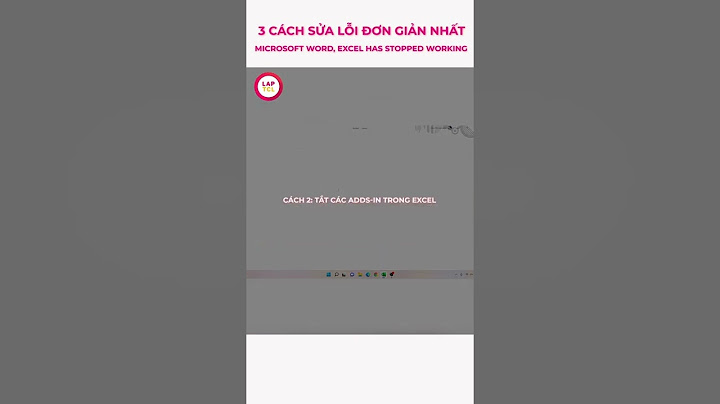Việc chỉnh sửa file PDF trên máy tính ngày càng dễ dàng hơn kể từ khi ngày càng có nhiều công cụ chuyên nghiệp và miễn phí. Bạn có thể chỉnh sửa file PDF dễ dàng với Microsoft Word hay chia, gộp các nội dung tiện lợi không cần cài đặt bằng công cụ trực tuyến. Show  Tổng hợp cách chỉnh sửa file PDF trên máy tính đơn giản nhất định phải biết Định dạng file PDF được sử dụng cực kỳ phổ biến khi chia sẻ các tài liệu. Sự phổ biến của PDF chủ yếu là do có thể mở trên nhiều thiết bị mà không bị thay đổi định dạng. Mặc dù vì thiết lập mặc định chỉ đọc nhưng Sửa chữa Laptop 24h sẽ chia sẻ cho bạn một số mẹo chỉnh sửa file PDF đơn giản và nhanh chóng. 1. Cách chỉnh sửa file PDF trên máy tính bằng WordNhờ được Microsoft tích hợp thêm các tính năng, việc chỉnh sửa các tệp PDF trong Word ngày càng trở nên dễ dàng hơn. Mặc dù bạn không thể thực hiện các tác vụ phức tạp nhưng bạn vẫn có thể sử dụng Word để làm việc với PDF khá tiện lợi. Cách thực hiện cực đơn giản như sau: Bước 1: Mở phần mềm Word trên máy tính. Bước 2: Trong thẻ file chọn Open > Browse > chọn file PDF cần chỉnh sửa.  Chọn Browse để mở file PDF cần chỉnh sửa như hình  Chọn Open để mở file PDF bằng Word Bước 3: Nhấn OK khi máy tính sẽ hiển thị thông báo chuyển đổi file PDF như hình dưới đây.  Nhấn OK xác nhận chuyển file PDF sang Word để chỉnh sửa Lưu ý: Việc chuyển đổi có thể sẽ khiến bố cục văn bản bị sai lệch. Bạn hãy chủ động chỉnh sửa sao cho phù hợp nhất! Bước 4: Sau khi chỉnh sửa xong, bạn chọn File > Save As > chọn vị trí lưu file.  Chọn Save As để lưu file đã chỉnh sửa Bước 5: Tại mục Save as type bạn chọn PDF > OK.  Chọn định dạng văn bản PDF như file ban đầu Việc Microsoft đưa định dạng PDF hỗ trợ trên Word chỉ áp dụng cho các phiên bản Word 2013 trở lên hoặc Office 365. Các phiên bản cũ hơn như 2010, 2007 vẫn chưa được hỗ trợ. Đồng thời, cách sửa file PDF trên máy tính miễn phí bằng Word cũng sẽ bị giới hạn dung lượng file. Khi đó, nếu file PDF quá lớn, người dùng có thể tham khảo cách chia nhỏ file và các chỉnh sửa file PDF trên máy tính bằng công cụ online miễn phí dưới đây. 2. Cách chỉnh sửa file PDF trên máy tính bằng công cụ khácNhững file PDF có kích thước lớn sẽ gây khó khăn cho các người dùng trong quá trình sử dụng, chỉnh sửa, đặc biệt là khi gửi qua email. Để giảm bớt kích thước file, bạn có thể chia nhỏ bằng cách sau. 2.1 Sửa file PDF trên máy tính bằng SmallPDF miễn phíBước 1: Trước tiên, bạn truy cập vào website SmallPDF Bước 2: Click Chọn các tệp và tải file PDF mà bạn muốn chia nhỏ lên SmallPDF.  Nhấn Chọn các tệp để bắt đầu sửa file PDF trên máy tính Bước 3: Sau khi file PDF đã tải lên, bạn lựa chọn nội dung cần chỉnh sửa như hình dưới đây.  Chọn nội dung cần chỉnh sửa Bước 4: Sau khi chỉnh sửa file PDF xong, bạn hãy nhấn Xuất để lưu về máy tính. .jpg) Nhấn Xuất để lưu file PDF đã chỉnh sửa về máy tính 2.2 Chia nhỏ file PDF để chỉnh sửa bằng phần mềm Foxit ReaderBước 1: Trước tiên, bạn hãy tải phần mềm Foxit Reader và cài đặt cho máy tính. Bước 2: Mở phần mềm Foxit Reader > chọn tab Home > nhấn Open file để mở file PDF cần chỉnh sửa.  Chọn Open file để mở file PDF cần chỉnh sửa Bước 3: Nhấn tổ hợp phím Ctrl + P để mở hộp thoại Print. Tại đây, bạn hãy thao tác:
Lưu ý: Để cắt trang cụ thể, hãy nhập số chính xác “1,2,5,10”. Để cắt một khoảng trang, bạn nhập “1-20”. Bước 4: Khi cửa sổ lưu file hiện lên, bạn chọn vị trí Thư mục lưu file > nhấn Save để lưu. Một số web chỉnh sửa file PDF online khácMã hóa file PDF là giải pháp giúp nâng cao độ bảo mật cho file PDF, tránh trường hợp người khác vô ý hay cố ý mở, chỉnh sửa, in ấn hoặc copy nội dung file của bạn. 1. Online2PDFOnline2PDF là trang web hỗ trợ chỉnh sửa file PDF đơn giản nhất. Với Online2PDF, bạn có thể để đặt mật khẩu, chặn copy, in ấn và chỉnh sửa...  Website sửa file PDF miễn phí Online2PDF 2. Soda PDF OnlineSoda PDF là bộ công cụ PDF đầy đủ tính năng, mang đến cho người dùng tất cả các giải pháp cần thiết để xử lý tệp tin PDF như xem, chỉnh sửa, đặt mật khẩu, tạo mới và chuyển đổi.  Công cụ Soda PDF Trên đây là mẹo hay khi làm việc file PDF đơn giản và hiệu quả. Bạn biết thêm mẹo chỉnh sửa file PDF hữu ích? Chia sẻ cho Sửa chữa Laptop 24h trong phần bình luận bên dưới bài viết này nhé! |